목차
단순 복사 붙여넣기만으로는 부족할 때
각자 다른 문서로 작성된 자료들을 하나로 합쳐야 하는 경우가 종종 발생합니다. 예를 들어, 여러 사람이 함께 작성한 보고서의 각 장을 모으거나, 기존에 만들어둔 문서들을 재편집하기 위해 하나의 파일로 만드는 것이죠. 단순히 내용을 복사해서 붙여넣는 방식은 간단해 보이지만, 서식 충돌이나 페이지 번호, 머리글/바닥글 등의 문제로 인해 깔끔하게 통합되지 않는 경우가 많습니다. 특히 문서의 양이 많을수록 이 문제는 더욱 심각해집니다. 이럴 때 필요한 것이 바로 워드 문서 병합 기능입니다. 이 기능을 활용하면 여러 문서를 마치 원래 하나의 문서였던 것처럼 자연스럽게 합칠 수 있어 시간과 노력을 크게 절약할 수 있습니다. 단순히 텍스트만 합치는 것이 아니라, 각 문서의 서식까지 최대한 유지하면서 매끄럽게 이어지도록 도와줍니다.
| 문서 합치기 방식 | 주요 특징 및 장단점 |
|---|---|
| 단순 복사/붙여넣기 | 간단하지만 서식 오류 발생 가능성 높음. 텍스트 양이 적을 때 적합. |
| 워드 문서 병합 기능 | 서식 충돌 최소화, 매끄러운 통합 가능. 문서량이 많을 때 효율적. |
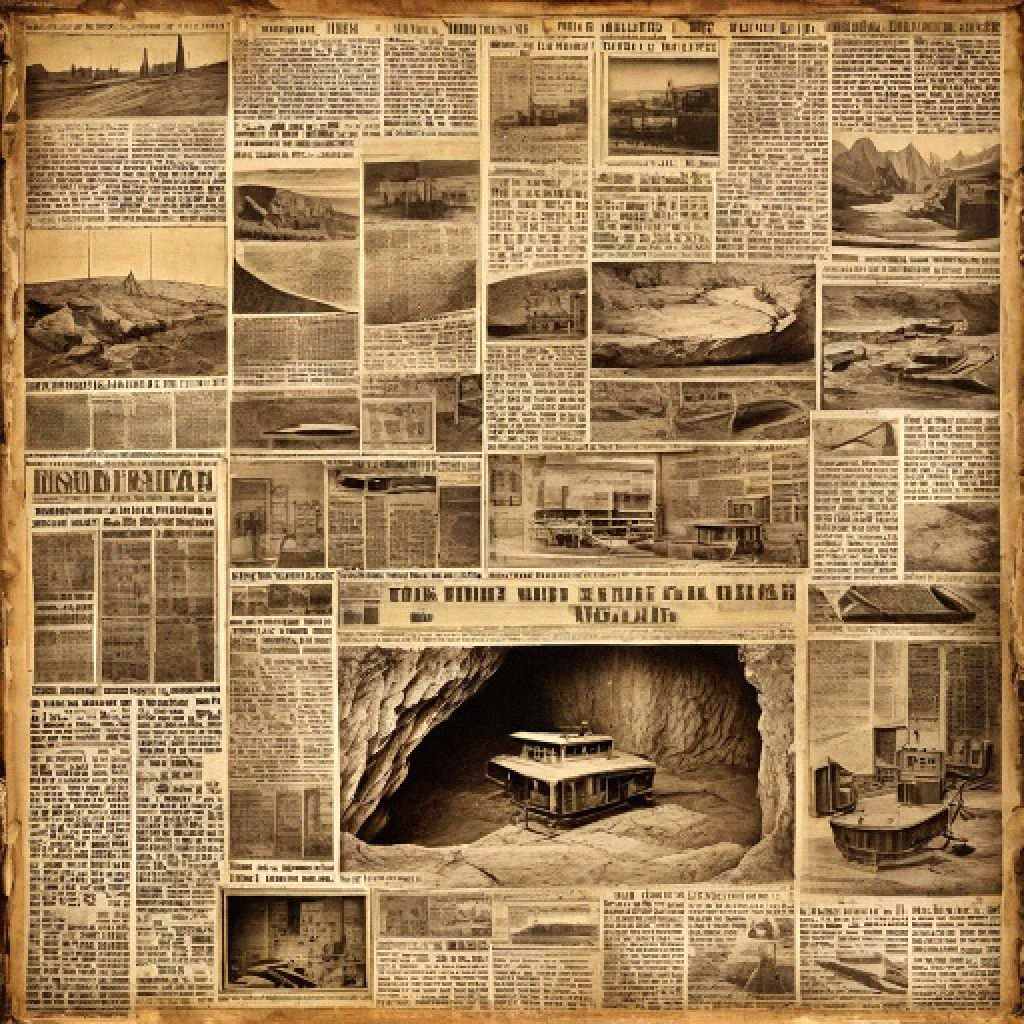
워드 문서 병합을 위한 단계별 안내
▶ 1단계: 먼저 원본 문서 중 하나를 엽니다. 이 문서는 최종적으로 합쳐질 문서들의 바탕이 됩니다.
▶ 2단계: '삽입' 탭으로 이동합니다.
▶ 3단계: '개체' 그룹에서 '텍스트 파일'을 선택하고 '파일에서 텍스트 삽입'을 클릭합니다.
▶ 4단계: 병합하고자 하는 다른 워드 문서를 하나씩 선택하여 삽입합니다. 이때, 삽입 순서가 문서가 합쳐질 순서가 됩니다.
▶ 5단계: 모든 문서를 삽입한 후, 필요하다면 전체 문서를 검토하며 서식을 재조정합니다.
이 과정은 마치 여러 개의 레고 블록을 하나의 완성된 작품으로 조립하는 것과 비슷합니다. 시작점 역할을 할 '메인' 문서를 정하고, 여기에 다른 문서들을 순서대로 끼워 넣는 방식이죠. Word는 삽입되는 문서의 내용을 기존 문서의 흐름에 맞게 자연스럽게 배치하려고 노력합니다. 따라서 일반적으로는 별도의 복잡한 설정 없이도 훌륭하게 워드 문서 합치기가 이루어집니다. 하지만, 문서마다 사용된 글꼴, 간격, 들여쓰기 등의 설정이 크게 다르다면 완벽하게 일치하지 않을 수도 있습니다. 이럴 경우에는 병합 후에 수동으로 서식을 수정하는 과정이 필요할 수 있습니다.
핵심 포인트: 삽입 순서가 중요하며, 각 문서의 서식을 미리 확인하면 병합 후 수정 작업이 줄어듭니다.
성공적인 문서 병합을 위한 팁
워드 문서를 효과적으로 병합하기 위해서는 몇 가지 유용한 팁을 알고 있으면 좋습니다. 첫째, 병합할 문서들의 형식을 최대한 통일하는 것이 좋습니다. 만약 각 문서마다 제목 스타일, 글꼴 크기, 줄 간격 등이 너무 다르다면, Word가 이를 일관성 있게 처리하는 데 어려움을 겪을 수 있습니다. 미리 각 문서의 스타일을 '기본' 스타일이나 통일된 사용자 정의 스타일로 변경해두면, 병합 후의 서식 충돌을 최소화할 수 있습니다. 둘째, 각 문서의 시작점에 명확한 표시를 해두는 것도 좋은 방법입니다. 예를 들어, 각 문서의 첫 페이지에 '문서 A 시작'과 같은 간단한 텍스트를 삽입해두면, 병합된 문서에서 각 문서가 어디에서 시작하고 끝나는지 쉽게 파악할 수 있어 수정이 용이합니다. 셋째, 병합 후에는 반드시 전체 문서를 검토해야 합니다. 특히 페이지 나누기, 단락 간격, 글머리 기호, 번호 매기기 등이 제대로 적용되었는지 꼼꼼히 확인해야 합니다. 워드 문서 합치기 과정에서 예상치 못한 오류가 발생할 수도 있으므로, 이 과정은 필수적입니다.
| 항목 | 추천 방법 |
|---|---|
| 문서 형식 통일 | 병합 전 스타일 (글꼴, 간격 등)을 가능한 유사하게 맞추기 |
| 구분 표시 | 각 문서의 시작/끝에 명확한 구분 텍스트 추가 |
| 최종 검토 | 페이지 나누기, 번호 매기기, 서식 일관성 등을 꼼꼼히 확인 |
기존 워드 파일에서 일부만 복사하여 병합하는 방법
워드 문서를 합치는 상황은 매우 다양합니다. 전체 파일을 그대로 합치는 경우도 있지만, 때로는 특정 부분만 추출하여 하나의 문서로 만들고 싶을 때가 있습니다. 예를 들어, 여러 보고서의 특정 섹션만 모아서 종합 보고서를 작성하거나, 특정 아이디어만 발췌하여 새로운 제안서를 만들 때 유용합니다. 이럴 때에는 전체 파일을 통째로 복사해서 붙여넣는 방식보다, 필요한 부분만 정확하게 추출하는 것이 효율적입니다.
각기 다른 문서에서 원하는 내용만 골라내어 하나의 문서로 만드는 작업은 시간 절약은 물론, 불필요한 정보를 줄여 더욱 깔끔하고 집중력 있는 결과물을 만드는 데 도움이 됩니다. 특히 여러 사람이 공동으로 작업하는 문서의 경우, 각자 작성한 부분에서 필요한 내용만 취합하여 정리하는 과정이 중요합니다. 이를 위해 가장 기본적인 방법은 복사 및 붙여넣기 기능을 활용하는 것입니다. 원본 문서에서 필요한 텍스트, 이미지, 표 등을 선택하여 복사한 뒤, 새 문서에 붙여넣으면 됩니다. 이 과정에서 서식이나 레이아웃이 깨지지 않도록 주의해야 하며, 붙여넣기 옵션을 적절히 활용하는 것이 중요합니다.
아래 표는 특정 부분만 복사하여 병합할 때 고려해야 할 사항들을 정리한 것입니다.
| 항목 | 설명/비교 |
|---|---|
| 내용 선택 | 마우스로 원하는 텍스트, 이미지, 표 등을 드래그하여 선택합니다. |
| 복사 | Ctrl+C (또는 Cmd+C)를 눌러 선택한 내용을 클립보드에 복사합니다. |
| 붙여넣기 | 대상 문서에서 붙여넣을 위치에 커서를 놓고 Ctrl+V (또는 Cmd+V)를 누릅니다. |
| 붙여넣기 옵션 | 붙여넣기 시 나타나는 옵션(원본 서식 유지, 대상 테마에 맞춤 등)을 활용하여 레이아웃을 조절합니다. |
핵심 팁: 여러 파일에서 자주 사용하는 문구, 양식, 템플릿 등이 있다면 이를 별도의 문서에 모아두고 필요할 때마다 복사하여 사용하는 것이 효율적입니다.
전문 기능을 활용한 워드 문서 병합
워드 자체에서 제공하는 고급 기능을 활용하면 여러 문서를 보다 체계적이고 손쉽게 병합할 수 있습니다. 특히 '삽입' 탭의 '개체' 기능을 이용하면 다른 워드 문서를 현재 문서의 특정 위치에 통째로 삽입할 수 있습니다. 이 방법은 각 문서의 구조를 그대로 유지하면서 합치고 싶을 때 유용합니다. 또한, PDF 파일처럼 다양한 형식의 문서를 워드로 변환한 후 병합하는 것도 하나의 방법이 될 수 있습니다.
복잡한 문서를 다룰 때는 파일 하나하나를 열어 수동으로 복사하는 과정이 번거로울 수 있습니다. 이럴 때 워드의 '파일 삽입' 기능을 활용하면 시간을 크게 절약할 수 있습니다. 예를 들어, 프로젝트 관련 보고서를 여러 팀에서 나누어 작성한 후, 이를 하나의 종합 보고서로 합쳐야 할 때 유용합니다. 각 팀에서 작성한 개별 보고서를 하나의 메인 문서에 순서대로 삽입하면, 처음부터 다시 작성하거나 수동으로 내용을 옮기는 수고를 덜 수 있습니다.
이 과정에서 주의해야 할 점은 삽입되는 문서의 서식과 원본 문서의 서식이 충돌하지 않도록 하는 것입니다. 삽입 후에는 반드시 전체 문서의 레이아웃, 글꼴, 스타일 등을 검토하여 일관성을 유지해야 합니다. 워드에서 제공하는 '맞춤법 및 문법 검사' 기능을 활용하여 오류를 수정하고, '스타일' 기능을 사용하여 전체 문서의 통일성을 확보하는 것이 좋습니다.
▶ 1단계: 병합할 문서들을 순서대로 나열합니다.
▶ 2단계: 최종적으로 합쳐질 워드 문서를 엽니다.
▶ 3단계: '삽입' 탭에서 '개체' > '파일에서 텍스트'를 선택합니다.
▶ 4단계: 병합하려는 문서를 선택하고 '삽입' 버튼을 클릭합니다. (여러 파일을 선택할 수 있습니다.)
▶ 5단계: 삽입된 문서들의 서식을 검토하고 필요한 부분을 수정합니다.
중요 안내: 파일 삽입 기능을 사용할 경우, 원본 파일의 서식, 머리글/바닥글, 페이지 번호 등이 그대로 따라올 수 있습니다. 따라서 삽입 후에는 반드시 전체적인 레이아웃을 확인하고 필요에 따라 수정해야 합니다.
병합된 워드 문서의 후처리 및 관리 팁
여러 워드 문서를 성공적으로 병합했다면, 이제 결과물을 깔끔하게 정리하고 관리하는 단계가 중요합니다. 병합된 문서는 다양한 서식과 내용이 혼재되어 있을 가능성이 높으므로, 전체적인 통일성을 확보하는 것이 우선입니다. 먼저, 전체 문서의 글꼴, 크기, 줄 간격 등을 통일하는 것이 좋습니다. 워드에서 제공하는 '스타일' 기능을 활용하면 특정 서식을 반복 적용하는 것이 훨씬 수월합니다. 예를 들어, 제목, 부제목, 본문 텍스트 등에 일관된 스타일을 적용하여 문서의 가독성을 높일 수 있습니다.
또한, 페이지 번호, 머리글, 바닥글 등 문서의 기본적인 요소를 일관되게 설정해야 합니다. 각 문서에서 삽입된 머리글이나 바닥글이 충돌할 수 있으므로, 이를 정리하고 하나로 통합하는 과정이 필요합니다. 표나 그림의 캡션, 번호 매기기 등도 꼼꼼하게 확인하여 오류 없이 일관되게 관리해야 합니다.
가장 핵심적인 후처리 작업은 목차를 새로 생성하는 것입니다. 병합 과정에서 원본 문서의 목차는 사라지거나 뒤섞일 수 있습니다. 따라서 전체 내용을 기준으로 새로운 목차를 생성하고, 페이지 번호가 정확하게 표시되는지 확인해야 합니다. 워드의 '상호 참조' 기능을 활용하면 이 과정을 더욱 편리하게 진행할 수 있습니다.
마지막으로, 병합된 문서를 저장할 때는 명확한 파일 이름을 사용하여 어떤 내용을 담고 있는지 쉽게 알 수 있도록 하는 것이 좋습니다. 버전 관리를 위해 날짜나 버전을 파일 이름에 포함시키는 것도 좋은 방법입니다.
| 후처리 항목 | 세부 설명 |
|---|---|
| 서식 통일 | 글꼴, 크기, 줄 간격, 들여쓰기 등을 워드 '스타일' 기능을 활용하여 일관성 있게 적용합니다. |
| 머리글/바닥글/페이지 번호 | 각 문서에서 가져온 머리글/바닥글을 정리하고, 통일된 페이지 번호 매기기를 설정합니다. |
| 목차 생성 | 병합된 내용을 바탕으로 정확한 페이지 번호가 반영된 목차를 새로 생성합니다. |
| 표/이미지 점검 | 표의 순서, 이미지의 배치, 캡션 등이 올바르게 정렬되었는지 확인합니다. |
| 파일 이름 지정 | 내용을 쉽게 파악할 수 있는 명확한 파일 이름으로 저장합니다. (예: YYYYMMDD_보고서명_vX) |
워드 문서 합치기 전 유의사항
여러 개의 워드 문서를 하나로 합치는 작업은 생각보다 간단하지만, 시작하기 전에 몇 가지 주의할 점이 있습니다. 먼저, 합칠 문서들의 순서를 명확히 정해야 합니다. 어떤 문서가 먼저 오고 뒤에 올지 미리 계획하면 나중에 수정하는 번거로움을 줄일 수 있습니다. 또한, 각 문서의 형식이 일관적인지도 확인하는 것이 좋습니다. 글꼴, 글자 크기, 줄 간격 등이 다르다면 합쳐진 문서에서 통일감을 잃을 수 있습니다. 마지막으로, 중요한 문서는 원본 파일을 따로 백업해두는 습관을 들이는 것이 안전합니다. 예상치 못한 오류가 발생했을 때 원본을 복구할 수 있기 때문입니다. 이러한 준비를 통해 보다 수월하고 정확하게 문서를 병합할 수 있습니다.
| 확인 사항 | 점검 내용 |
|---|---|
| 문서 순서 | 합칠 문서들의 정확한 순서를 정했는가? |
| 서식 통일성 | 글꼴, 크기, 줄 간격 등이 일관적인가? |
| 원본 파일 백업 | 원본 문서를 안전하게 백업했는가? |
워드 문서 합치기 후 관리
여러 개의 워드 문서를 성공적으로 합쳤다면, 이제 결과물을 어떻게 관리해야 할지 생각해 볼 차례입니다. 우선, 새로 만들어진 통합 문서를 명확한 이름으로 저장하는 것이 중요합니다. 예를 들어 '프로젝트 보고서_최종본'과 같이 내용을 쉽게 파악할 수 있는 이름을 사용하는 것이 좋습니다. 또한, 작업 중에는 자동 저장 기능을 활성화해두는 것을 권장합니다. 혹시 모를 데이터 손실에 대비하여 실시간으로 작업 내용을 저장해주는 것이 큰 도움이 됩니다. 마지막으로, 만약 합친 문서에 여러 사람의 편집이 필요한 경우, 버전 관리를 철저히 하는 것이 좋습니다. 누가 언제 어떤 부분을 수정했는지 기록하고, 각 버전을 명확히 구분하면 혼란을 방지하고 효율적인 협업을 할 수 있습니다. 이러한 후속 관리를 통해 문서를 안전하고 체계적으로 관리할 수 있습니다.
핵심 포인트: 문서 합치기 후에도 명확한 이름으로 저장하고, 자동 저장 기능을 활용하며, 버전 관리를 철저히 하는 것이 중요합니다.
▶ 저장: 명확하고 식별 가능한 파일명으로 저장하기
▶ 안전: 자동 저장 기능 활용 및 수시 저장 습관
▶ 협업: 변경 사항 추적 및 버전 관리 체계화
주요 질문 FAQ
Q. 워드 문서를 여러 개 합칠 때 순서가 엉키지 않게 하려면 어떻게 해야 하나요?
워드 문서 합치기 전에 각 파일의 이름을 순서대로 지정해 두는 것이 가장 좋습니다. 예를 들어, '01_서론', '02_본론_1', '03_본론_2', '04_결론' 과 같이 숫자를 붙여주면 파일을 불러올 때 자동으로 원하는 순서대로 정렬되어 편하게 합칠 수 있습니다.
Q. 특정 워드 문서는 그대로 두고, 다른 문서 내용만 가져와 합칠 수는 없나요?
네, 가능합니다. 워드 문서 합치기 기능을 사용하기 전에, 합치고 싶은 문서들을 먼저 열어놓으세요. 그런 다음, 원본 문서를 열고 '삽입' 탭에서 '개체' > '텍스트 파일'을 선택하면, 열려있는 다른 문서들의 내용을 선택하여 삽입할 수 있습니다. 이 방법은 특정 부분만 가져오거나, 여러 문서의 내용을 한 문서에 재구성할 때 유용합니다.
Q. 합친 문서의 글꼴, 간격 등이 제각각인데, 통일하려면 어떻게 해야 하나요?
문서 합치기 후에는 서식 통일 작업이 필요할 수 있습니다. 합쳐진 문서를 전체 선택한 후, '홈' 탭에서 원하는 글꼴과 글자 크기를 설정해 주세요. 또한, '단락' 그룹의 줄 간격 옵션을 조절하여 문서의 가독성을 높일 수 있습니다. 미리 스타일을 정의해두고 적용하는 것도 좋은 방법입니다.
Q. 워드 문서를 합칠 때 용량이 너무 커지는 것은 아닌가요?
여러 문서를 합치면 당연히 전체 용량이 늘어날 수 있습니다. 하지만 삽입되는 텍스트의 양에 따라 크게 달라집니다. 만약 용량 부담이 느껴진다면, 이미지나 불필요한 개체를 제거하고, PDF로 변환 후 다시 워드로 가져오는 방식으로 용량을 최적화할 수 있습니다. 또한, '파일' > '다른 이름으로 저장' 시 '최소 크기로 저장' 옵션을 활용해 보세요.
Q. 워드 버전이 다른 문서들을 합칠 때 문제가 발생할 수 있나요?
이전 버전의 워드 문서와 최신 버전의 워드 문서를 합칠 경우, 일부 서식이나 기능이 제대로 적용되지 않거나 깨져 보일 수 있습니다. 가장 좋은 방법은 합치기 전에 모든 문서를 최신 버전의 워드 형식(.docx)으로 저장하는 것입니다. '파일' > '다른 이름으로 저장'에서 파일 형식을 '.docx'로 선택하면 됩니다.
Q. 워드 문서 합치기 기능을 사용하지 않고, 복사&붙여넣기만으로 합쳐도 되나요?
물론 가능하지만, 문서가 많거나 복잡한 서식이 포함된 경우 권장하지 않습니다. 복사&붙여넣기 과정에서 글꼴, 크기, 줄 간격, 이미지 위치 등이 흐트러지기 쉬워 많은 수정이 필요할 수 있습니다. 워드에서 제공하는 '삽입' > '개체' > '텍스트 파일' 기능을 활용하면 서식 오류를 최소화하면서 효율적으로 문서를 합칠 수 있습니다.
Q. 합치려는 워드 문서에 표나 도형 같은 개체가 있는데, 그대로 옮겨지나요?
대부분의 경우 표, 도형, 그림 등 삽입된 개체들도 원본 문서의 위치와 서식을 최대한 유지하며 함께 옮겨집니다. 하지만 문서의 복잡성이나 버전 차이에 따라 미세한 틀어짐이 발생할 수도 있으니, 합치기 완료 후에는 반드시 모든 개체가 제대로 표시되는지 확인하고 필요하다면 위치를 다시 조정해주는 것이 좋습니다.
Q. 합친 후 원본 문서를 삭제해도 되나요? 아니면 원본은 그대로 두는 것이 안전한가요?
합치기 작업이 성공적으로 완료되고 최종 결과물에 만족하신다면 원본 문서는 더 이상 필요하지 않을 수 있습니다. 하지만 혹시 모를 상황에 대비하거나, 추후 합쳐진 문서에 대한 수정이 필요할 경우를 생각하여 일정 기간 동안은 원본 파일을 보관해두는 것이 안전합니다. 모든 검토가 끝나고 확정된 후에 삭제하시는 것을 권장합니다.